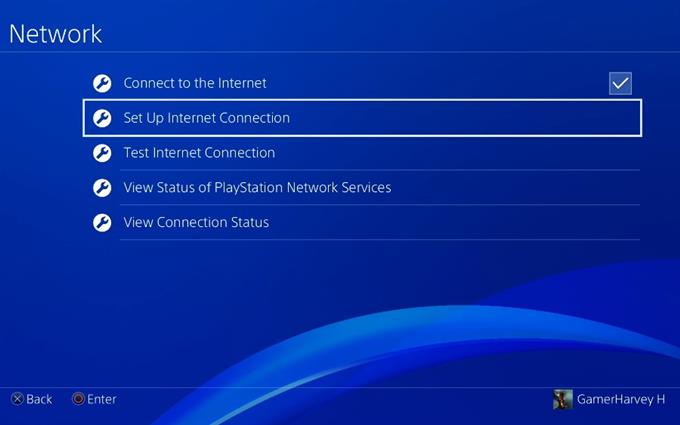L’un des moyens les plus simples, mais parfois efficaces, de résoudre un problème de connexion Internet sur la PS4 est de modifier ses paramètres DNS. Dans ce bref guide, nous expliquerons ce qu’est un DNS et comment utiliser les serveurs DNS les plus rapides.
Qu’est-ce que DNS?
DNS, également appelé Système de noms de domaines, en termes simples, c’est comme un répertoire. C’est un système Internet qui aide votre appareil à trouver l’emplacement d’un site Web en associant un domaine tel que Google.com à un ensemble spécifique de numéros appelé un adresse IP. C’est un système utile pour nous, car personne ne peut mémoriser l’adresse IP de chaque site Web sur le World Wide Web. Ainsi, au lieu de taper une adresse IP comme 172.217.17.46 pour ouvrir le site Web de Google, il vous suffit de taper le domaine Google.com dans la barre d’adresse.
Les serveurs DNS permettent à votre PlayStation 4 de savoir où se trouve un serveur de jeu ou un site Web sur le Web. Chaque fois que vous jouez en ligne, naviguez sur le PlayStation Store, effectuez une transaction en ligne ou discutez avec vos amis, votre PS4 utilise un serveur DNS.
Pourquoi changer les paramètres DNS sur votre PS4?
Il y a plusieurs raisons pour lesquelles vous souhaiterez peut-être modifier les paramètres DNS par défaut sur votre PS4.
Diminuer le décalage du réseau ou le ping.
De nombreux joueurs PlayStation 4 préféreraient modifier leurs paramètres DNS s’ils rencontrent des problèmes de connexion tels que le décalage ou la latence. En fait, le changement de serveurs DNS est l’une des étapes de dépannage de base que nous recommandons également tout le temps.
Par défaut, votre PS4 utilisera les serveurs DNS de votre fournisseur d’accès Internet. Pour beaucoup, cela convient et ne présente généralement pas de problèmes. Cependant, certains serveurs DNS fournis par les FAI sont moins fiables et peuvent souffrir de ralentissements de temps en temps. Afin de résoudre les problèmes liés au DNS, vous pouvez utiliser des serveurs DNS tiers plus robustes comme ceux de Google et d’autres entreprises.
Bien que l’utilisation de DNS tiers ne garantisse pas que vos problèmes de connexion disparaissent immédiatement, ces serveurs sont statistiquement plus fiables que votre DNS ISP standard. L’un des serveurs DNS les plus rapides que nous ayons utilisés est celui de Cloudflare.
Résoudre les problèmes de navigation lente.
Une autre raison pour laquelle vous voudrez peut-être changer vos serveurs DNS PS4 est si votre PS4 prend son temps pour accéder au PlayStation Store, à l’application ou à tout site Web à l’aide du navigateur de la console. Il est possible que le DNS de votre FAI soit en panne ou rencontre des problèmes de surcapacité, en particulier pendant les heures de pointe. Vous pouvez résoudre le problème en accédant aux paramètres réseau pour configurer à nouveau la connexion Internet ou modifier le DNS.
Améliorez les performances du réseau.
Comme mentionné ci-dessus, les DNS tiers ont tendance à être plus fiables que les DNS des FAI. Si vous souhaitez éviter de rencontrer des problèmes de navigation et une connexion Internet généralement plus rapide sur votre PlayStation 4, nous vous recommandons de configurer à nouveau la connexion Internet et d’utiliser une paire de serveurs DNS rapides.
Il existe deux serveurs DNS que vous pouvez modifier – primaire et DNS secondaire.
Comment modifier les paramètres DNS de la PS4?
Modifier les paramètres DNS sur votre PS4 est aussi simple que d’accéder aux paramètres réseau de votre console et de saisir les informations nécessaires. Avant de continuer, assurez-vous de faire des recherches sur les serveurs DNS que vous souhaitez utiliser. Une recherche rapide sur Google devrait vous donner une liste de DNS gratuits et rapides à utiliser.
Une fois que vous avez choisi les serveurs DNS, suivez ces étapes pour les mettre dans votre PS4:
- Accédez à l’écran d’accueil de votre PS4.
- Aller aux paramètres.

- Aller au réseau.
- Sélectionnez Configurer la connexion Internet.

- Si vous souhaitez utiliser le câble, sélectionnez Utiliser le câble LAN, sinon choisissez Utiliser le Wi-Fi.
- Assurez-vous de sélectionner le mode de création de réseau personnalisé. Sinon, la méthode ne sera pas possible.

- Sélectionnez Automatique.
- Sous Nom d’hôte DHCP, assurez-vous de sélectionner Ne pas spécifier.

- Sous Paramètres DNS, sélectionnez Manuel.
- Entrez vos DNS primaires et secondaires préférés.

La modification de vos paramètres DNS PS4 est-elle sûre?
Absolument. Changer les serveurs DNS sur votre PS4 ne présente aucune menace pour vos jeux, applications ou fichiers et dossiers. Cependant, nous vous recommandons vivement, lors du choix du serveur DNS à utiliser, de ne choisir que les entreprises avec des antécédents propres. La plupart des gens utilisent les serveurs DNS de Google (8.8.8.8 et 8.8.4.4) mais d’autres entreprises comme Cloudflare et OpenDNS sont tout aussi bien.
Autres articles intéressants:
- Comment réparer l’erreur PS5 CE-110538-8 | Ne lit pas le disque Blu-Ray
- Comment réparer l’erreur PS4 WS-37397-9 | Impossible de se connecter au PSN | NOUVEAU 2021!
- Comment réparer la PS5 n’installe pas la mise à jour | Solutions faciles | NOUVEAU 2021!
- Comment réparer l’erreur PS4 SU-41333-4 | Ne sera pas mis à jour | NOUVEAU 2021!
Visitez notre chaîne Youtube androidhow pour plus de vidéos et de didacticiels de dépannage.